Come aggiungere brani alla playlist su iTunes (aggiornamento 2025)
Una playlist ti consente di goderti un mix di tutte le canzoni che ami ascoltare in seguito. Puoi creare una playlist con canzoni d'amore o canzoni su cui vuoi sintonizzarti quando vuoi fare un viaggio o, se sei l'ospite di una festa, una playlist può anche essere un mix di canzoni diverse.
Se utilizzi iTunes per l'ascolto di musica, ecco un articolo per aiutarti a imparare come aggiungere brani a una playlist su iTunes. In questo articolo, miriamo a insegnarti come aggiungere le tue canzoni preferite alla tua playlist e un metodo bonus che può aiutarti rimuovere il DRM da tutti i tuoi brani di Apple Music in modo da poter riprodurre brani su altre app.
Contenuto dell'articolo Parte 1. Come creare una playlist di iTunes?Parte 2. Come aggiungere brani alla playlist su iTunes?Parte 3. Bonus: come rimuovere DRM da Apple Music?Parte 4. Conclusione
Parte 1. Come creare una playlist di iTunes?
Crea una playlist piena delle tue canzoni preferite qui.
iTunes è una delle piattaforme di streaming musicale più utilizzate dove puoi anche guardare video musicali, film o serie TV. iTunes ospita molti file multimediali. Ecco perché è comprensibile che molte persone adorino usare iTunes. Per gli appassionati di musica, iTunes è un'ottima app con cui possono ascoltare le loro canzoni preferite senza interruzioni.
Se desideri ascoltare un mix di brani selezionati in un secondo momento, ecco una guida su come creare una playlist su iTunes e più avanti ti insegneremo come aggiungere brani alle playlist su iTunes. Per fare ciò, segui semplicemente i passaggi seguenti:
- Sul tuo computer, avvia l'app iTunes
- Per creare una playlist vuota, fare clic su Compila il
- Tocca New
- E selezionare Nuova playlist
- Assegna un nome alla tua playlist in modo da poterla trovare facilmente in seguito
- Tocca Esecuzione di musica nella barra laterale e tocca Modifica playlist
- Tocca Aggiungi musica e seleziona i brani che desideri inserire nella playlist
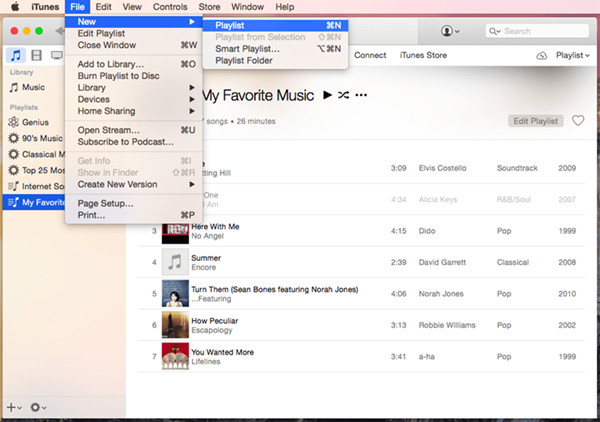
E così facile, ora puoi creare qualsiasi playlist che desideri su iTunes; sia per i tuoi viaggi su strada, da solo, quando sei sull'autobus, ecc.
Parte 2. Come aggiungere brani alla playlist su iTunes?
Ora che hai finalmente imparato a creare la tua playlist su iTunes con etichette a seconda del tuo umore, ora è il momento di imparare come aggiungere brani alle playlist su iTunes.
Come accennato in precedenza, iTunes è una casa per molti file multimediali e uno dei motivi principali per cui iTunes è popolare tra le altre app è perché molte persone usano iTunes per ascoltare la musica. Se sei un amante della musica che ha appena imparato a conoscere iTunes, ecco una guida passo passo che utilizza diversi metodi su come aggiungere brani alle playlist su iTunes.
#1 Come aggiungere brani alle playlist su iTunes utilizzando le scorciatoie da tastiera
Puoi aggiungere brani alla tua playlist su iTunes semplicemente usando la tastiera. Per fare ciò, segui le istruzioni seguenti:
- Apri l'app iTunes
- Clicchi Canzonisotto il Biblioteca menu
- Tocca il primo brano che desideri aggiungere
- Tenere premuto il tasto Shift barra e aggiungi gli altri brani evidenziandoli
- Quindi premere il tasto CTRL + clic su uno dei brani che hai evidenziato
- Fare clic su Aggiungi a playlist e trova la playlist in cui desideri salvarla
#2 Come aggiungere brani alle playlist su iTunes utilizzando la barra laterale
Puoi anche aggiungere brani utilizzando solo la barra laterale su iTunes.
- Sulla tua app iTunes, tocca il Visualizzare menu nella parte superiore dello schermo
- Clicchi Mostra barra laterale
- Assicurati che nella tua libreria musicale, il file Biblioteca è selezionata la scheda
- Toccare il Canzonicategoria nella barra laterale
- Scegli la tua prima canzone
- Ancora una volta, tieni premuto il Shift barra ed evidenzia tutti i brani che desideri aggiungere alla tua playlist
- Trascinare tutti i brani che hai evidenziato nella barra laterale fino a trovare la playlist in cui desideri salvare tutti questi brani
- Cadere i brani evidenziati sopra il nome della playlist che hai selezionato
E per quanto sia facile, ora puoi aggiungere continuamente qualsiasi brano desideri alle playlist selezionate in modo da poter ascoltare brani diversi indipendentemente dal tuo stato d'animo attuale. Segui semplicemente tutti i passaggi e le procedure che ti abbiamo insegnato in modo da poterli ascoltare in pochissimo tempo. E se sei mai interessato a conoscere un metodo bonus che abbiamo preparato in modo da poter rimuovere il DRM sul tuo Apple Music e ascolta le tue canzoni preferite offline e senza pagare un abbonamento, continua a leggere il resto di questo articolo.
Parte 3. Bonus: come rimuovere DRM da Apple Music?
Vuoi continuare ad ascoltare i tuoi brani preferiti di Apple Music senza fermarti o pagare alcun canone di abbonamento? Risparmiati un po' di tempo così puoi anche saltare la parte su come aggiungere brani alle playlist su iTunes imparando questo metodo bonus che abbiamo preparato per te.
Con TunesFun Apple Music Converter, puoi ascoltare continuamente le tue canzoni preferite anche senza acquistarle da iTunes Store. Questo strumento di conversione può aiutarti a rimuovere il file DRM software che viene fornito e protegge i tuoi brani di Apple Music in modo che tu possa riprodurli su qualsiasi dispositivo e su qualsiasi app desideri. Insieme a TunesFun Apple Music Converter, puoi anche convertire questi brani in qualsiasi formato desideri e salvarli per sempre sul tuo dispositivo.
Per imparare a usare TunesFun Apple Music Converter segui i passaggi che abbiamo preparato di seguito:

- Scarica e installa TunesFun Apple Music Converter
- Avvia l'app
- Seleziona i brani che desideri convertire
- Scegli il formato di output e la cartella in cui desideri salvare i brani convertiti
- Clicchi convertire

Ora puoi goderti vari brani di Apple Music senza nemmeno pagare una quota di abbonamento con l'aiuto di TunesFun Convertitore di musica Apple.
Parte 4. Conclusione
Ora che siamo finalmente giunti alla fine di questo articolo, speriamo che tu abbia finalmente imparato come aggiungere brani alle playlist su iTunes utilizzando i diversi metodi che abbiamo elencato sopra solo per te. Segui tutti i passaggi che abbiamo fornito per aggiungere correttamente brani alle tue playlist su iTunes.
Se vuoi risparmiarti di dover acquistare brani di Apple Music, puoi sempre scaricare e installare TunesFun Apple Music Converter sul tuo computer in modo da poter rimuovere il software DRM dai tuoi brani musicali di Apple e convertirli in un formato a tua scelta.
Lascia un commento